Le fsck_msdos sur macOS est utilisé pour vérifier et réparer les systèmes de fichiers FAT (communément trouvés sur les lecteurs USB et autres supports amovibles). fsck_msdos tente de réparer les incohérences détectées, en demandant une confirmation avant d'apporter des modifications.
Les codes suivis par le fsck_msdos représentent différentes significations telles que -p, -f, -n, -y... Voir fsck_msdos dans le Rapport Système, Moniteur d'activité, ou simplement un message d'alerte, indique généralement des problèmes avec le lecteur qui doivent être résolus.
Dans cet article, nous allons explorer comment réparer fsck_msdos sur Mac et comment éviter la perte de données avant ou pendant le processus de réparation.
Une étape nécessaire avant de réparer fsck_msdos sur Mac
Avant de résoudre fsck_msdos sur votre Mac, récupérer des données et faire une sauvegarde est crucial car le processus de réparation pourrait apporter des modifications pouvant entraîner une perte de données. S'assurer d'une récupération vous permet de protéger les données au cas où le processus de réparation entraînerait involontairement d'autres problèmes ou échouerait à restaurer correctement le système de fichiers.
Il est fortement recommandé d'utiliser des outils professionnels de récupération de données comme iBoysoft Data Recovery pour Mac. Sa numérisation sécurisée et sa vitesse de récupération efficace valent la peine d'être téléchargées, non seulement pour vos lecteurs formatés en FAT mais aussi pour les HDD, SSD, et clés USB...
Récupérons les données du lecteur affichant fsck_msdos sur Mac:
- Téléchargez, installez et ouvrez iBoysoft Data Recovery pour Mac .
- Connectez le lecteur ou le support amovible affichant fsck_msdos à votre Mac.
- Sélectionnez votre lecteur dans le menu de gauche, puis cliquez sur Recherche de données perdues .
- Prévisualisez les résultats de l'analyse et sélectionnez le fichier souhaité, cliquez sur Récupérer pour les sauvegarder dans une autre destination.

Après avoir réussi à récupérer des données, pourquoi ne pas partager cet outil pour aider d'autres personnes à retrouver leurs données perdues?
Bonus: Signification de certaines commandes courantes de fsck_msdos
Maintenant que vous avez appris que fsck_msdos est lié à la réparation du système de fichiers, que signifient les autres lettres derrière?
Les options sont les suivantes:
- fsck_f: Cette option est ignorée par "fsck_msdos" et n'est incluse que pour la compatibilité avec les programmes qui vérifient d'autres types de systèmes de fichiers pour la cohérence, comme "fsck_ffs(8)".
- fsck_p: Pré-nettoyez le système de fichiers spécifié.
- fsck_y: Fait en sorte que "fsck_msdo" suppose "oui" comme réponse à toutes les questions de l'opérateur.
Conclusion
La gestion des problèmes de fsck_msdos sur un Mac implique une série d'étapes. Mais n'oubliez pas de récupérer d'abord les données avec iBoysoft Data Recovery for Mac s'il y a un problème avec votre disque. Espérons que vous pourrez réparer et utiliser le disque à la fin.
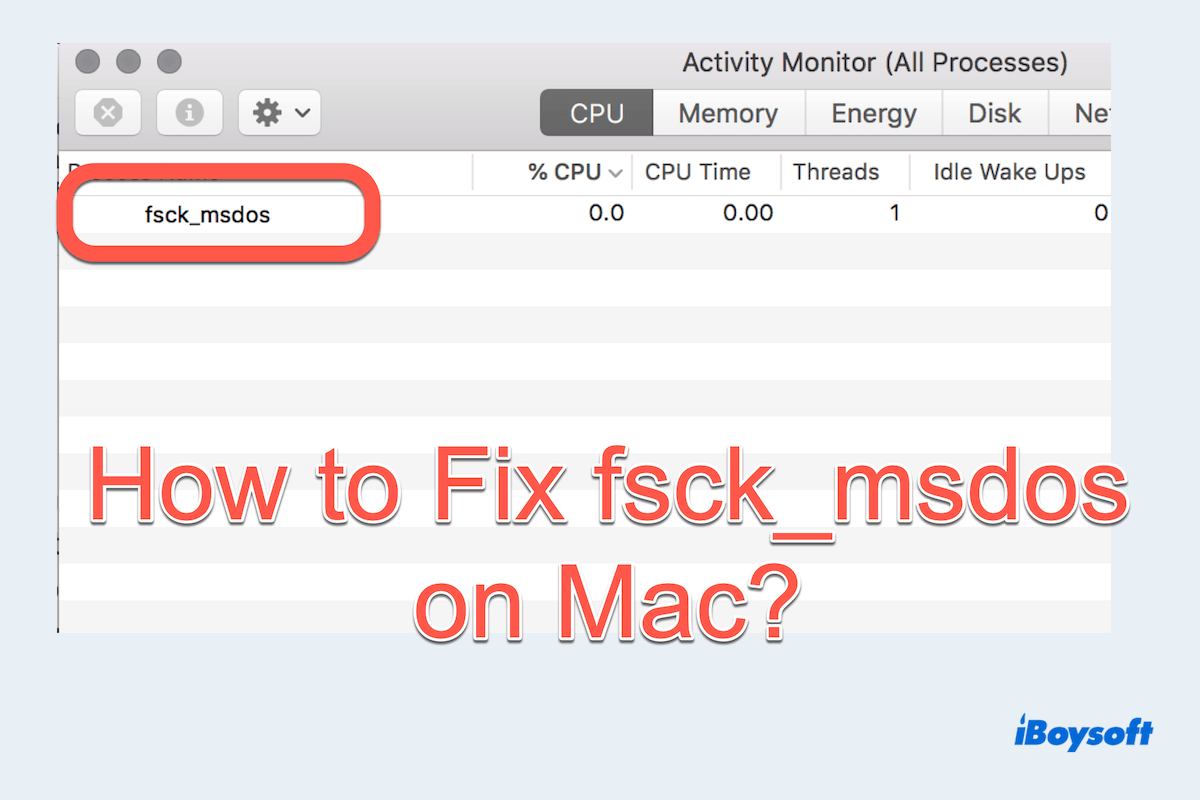
Comment résoudre fsck_msdos sur Mac
Rencontrer des problèmes avec fsck_msdos sur Mac peut être intimidant, surtout lorsque vous devez utiliser le lecteur du système de fichiers FAT problématique. Par conséquent, suivre une approche systématique peut aider à résoudre ces problèmes de manière efficace. Voici un guide étape par étape sur la façon de traiter les problèmes avec fsck_msdos sur MacBook.
Méthode 1: Vérifier les problèmes de lecteur physique
Avant de vous plonger dans les solutions détaillées, éliminons tout problème physique avec votre lecteur.
Méthode 2: Inspecter le système de fichiers
En règle générale, fsck_msdos apparaît souvent dans le lecteur formaté en FAT (y compris exFAT, FAT32...). Cependant, certains utilisateurs de Mac et de nombreux débats disent qu'ils trouvent que le lecteur est formaté en NTFS et montre également fsck_msdos lors de la réparation.
Votre lecteur est-il formaté en FAT? S'il est formaté en NTFS, vous ne pourrez pas utiliser fsck_msdos ou tout autre outil macOS pour le réparer. Parce que le système de fichiers NTFS est pris en charge par Windows et non par macOS, vous ne pourrez lire le lecteur NTFS que sur Mac. Vérifions le lecteur dans le Terminal.
S'il s'agit du lecteur formaté en FAT, veuillez essayer la méthode suivante. S'il s'agit du lecteur formaté en NTFS, il est préférable d'utiliser un pilote NTFS pour Mac pour l'utiliser comme iBoysoft NTFS for Mac , vous permettant de lire et d'écrire intégralement sur le lecteur de manière transparente sur Mac~
Download
iBoysoft NTFS for Mac
Rating:4.8
Méthode 3 : Exécuter fsck_msdos manuellement
Une fois que vous avez identifié le lecteur, vous pouvez exécuter fsck_msdos manuellement pour tenter une réparation dans l'application Terminal intégrée à macOS. Faites attention à l'utilisation des commandes car elles peuvent être irréversibles parfois.
Si vous ne connaissez pas l'identifiant du périphérique, suivez la Méthode 2 pour le trouver. Ou vous pouvez essayer la méthode suivante.
Méthode 4 : Réparation avec l'Utilitaire de disque
macOS fournit également un outil graphique, Utilitaire de disque, qui peut aider à résoudre les problèmes du système de fichiers comme fsck_mados. Mais il ne peut pas réparer tous les problèmes.
Si vous pensez qu'il est inutile de rechercher des problèmes profonds avec le lecteur fsck_msdos, passez à la Méthode 5.
Méthode 5 : Consulter les journaux système
Pour plus d'informations détaillées sur ce qui pourrait mal se passer, consultez les journaux système :
Méthode 6 : Reformater le lecteur
Si le système de fichiers est gravement endommagé et que fsck_msdos ou l'Utilitaire de disque ne peut pas le réparer, il vous suffit de sauvegarder vos données importantes et de reformater le lecteur.
Notez que cela effacera toutes les données du disque, veillez donc à sauvegarder les données importantes en premier. Partagez ce post pour aider d'autres personnes~